Come resettare i tuoi AirPods e AirPods Pro
Varie / / November 28, 2021
Gli AirPods hanno conquistato il mercato del suono come una tempesta sin dalla sua lancio nel 2016. Le persone amano investire principalmente in questi dispositivi, a causa dell'influente società madre, Mela, e il un'esperienza audio di alta qualità. Tuttavia, potrebbero verificarsi alcuni problemi tecnici che possono essere facilmente risolti ripristinando il dispositivo. Pertanto, in questo post, discuteremo come ripristinare le impostazioni di fabbrica di Apple AirPods.

Contenuti
- Come resettare i tuoi AirPods e AirPods Pro
- Perché ripristinare le impostazioni di fabbrica di AirPods e AirPods Pro?
- Come ripristinare AirPods o AirPods Pro
- Come collegare AirPods al tuo dispositivo Bluetooth dopo un ripristino?
- Opzione 1: con un dispositivo iOS
- Opzione 2: con un dispositivo macOS
Come resettare i tuoi AirPods e AirPods Pro
Il ripristino degli AirPods aiuta a rinnovare il suo funzionamento di base e a eliminare piccoli problemi. Non solo migliora la qualità audio, ma aiuta anche a ripristinare la normale connessione del dispositivo. Pertanto, devi sapere come ripristinare AirPods, come e quando richiesto.
Perché ripristinare le impostazioni di fabbrica di AirPods e AirPods Pro?
Nella maggior parte dei casi, il ripristino è l'opzione di risoluzione dei problemi più semplice per una pletora di Problemi relativi ad AirPod, come:
- Gli AirPods non si collegano all'iPhone: A volte, gli AirPod iniziano a funzionare durante la sincronizzazione con il dispositivo a cui erano collegati in precedenza. Questo potrebbe essere il risultato di una connessione Bluetooth corrotta tra i due dispositivi. Il ripristino degli AirPods aiuta ad aggiornare la connessione e assicura che i dispositivi si sincronizzino rapidamente e correttamente.
- Gli AirPods non si caricano: si sono verificati incidenti in cui gli AirPods non si caricano, anche dopo aver collegato ripetutamente la custodia al cavo. Anche il ripristino del dispositivo potrebbe aiutare a risolvere questo problema.
- Consumo della batteria più rapido: Quando spendi così tanti soldi per acquistare un dispositivo di prim'ordine, ti aspetti che funzioni per un periodo di tempo significativo. Ma molti utenti Apple si sono lamentati del rapido drenaggio della batteria.
Come ripristinare AirPods o AirPods Pro
L'hard reset o il ripristino delle impostazioni di fabbrica aiuta a ripristinare le impostazioni predefinite di AirPods, ovvero come erano quando li hai acquistati per la prima volta. Ecco come ripristinare AirPods Pro in riferimento al tuo iPhone:
1. Tocca il Impostazioni menu del tuo dispositivo iOS e seleziona Bluetooth.
2. Qui troverai un elenco di tutti i Dispositivi Bluetooth che sono/erano collegati al tuo dispositivo.
3. Tocca il ioicona(Informazioni) davanti al nome dei tuoi AirPods, ad es. AirPods Pro.

4. Selezionare Dimentica questo dispositivo.

5. premere Confermare per scollegare gli AirPods dal dispositivo.
6. Ora prendi entrambi gli auricolari e inseriscili saldamente all'interno del custodia senza fili.
7. Chiudi il coperchio e aspetta circa 30 secondi prima di riaprirli.

8. Ora, tieni premuto il tasto pulsante di ripristino rotondo sul retro della custodia wireless per circa 15 secondi.
9. Un LED tremolante sotto il cofano del coperchio lampeggerà ambra poi, bianco. Quando esso smette di lampeggiare, significa che il processo di ripristino è completo.
Ora puoi connettere nuovamente i tuoi AirPods al tuo dispositivo iOS e goderti l'ascolto di musica di alta qualità. Leggi sotto per saperne di più!

Leggi anche:Come risolvere il Bluetooth del Mac che non funziona?
Come collegare AirPods al tuo dispositivo Bluetooth dopo un ripristino?
I tuoi AirPods devono trovarsi nel raggio d'azione per essere rilevati dal tuo dispositivo iOS o macOS. Tuttavia, la gamma sarà diversa da una versione BT all'altra, come discusso nel Forum della comunità Apple.
Opzione 1: con un dispositivo iOS
Al termine del processo di ripristino, puoi connettere gli AirPods al tuo dispositivo iOS come indicato:
1. Porta gli AirPods completamente carichi vicino al tuo dispositivo iOS.
2. Ora un Imposta animazione apparirà, che ti mostrerà l'immagine e il modello dei tuoi AirPods.
3. Tocca il Collegare pulsante per accoppiare nuovamente gli AirPods con il tuo iPhone.

Opzione 2: con un dispositivo macOS
Ecco come collegare AirPods al Bluetooth del tuo MacBook:
1. Una volta ripristinati i tuoi AirPods, portali vicino al tuo MacBook.
2. Quindi, fare clic su Icona mela >Preferenze di Sistema, come mostrato.

3. Quindi, fai clic su Disattiva Bluetooth opzione per disabilitarlo. Il tuo MacBook non sarà più rilevabile o connesso agli AirPods.

4. Apri il coperchio del Custodia per AirPods.
5. Ora premi il pulsante rotondo Reset/Set up sul retro della custodia fino a quando il LED non lampeggia bianco.
6. Quando finalmente appare il nome dei tuoi AirPodsS sullo schermo del MacBook, fai clic su Collegare.
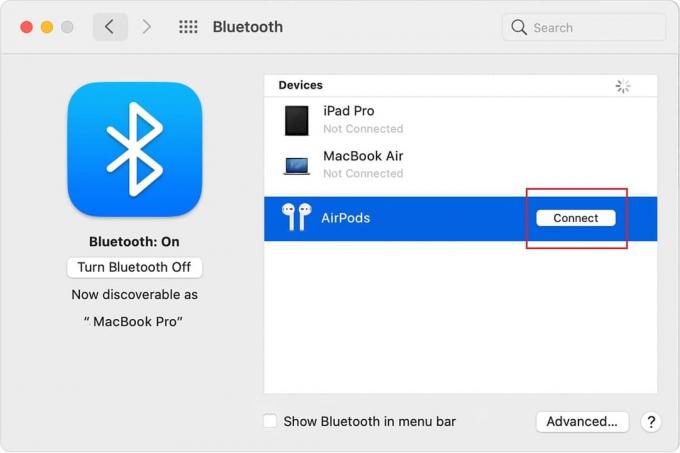
I tuoi AirPods saranno ora collegati al tuo MacBook e potrai riprodurre l'audio senza problemi.
Leggi anche:Come risolvere Apple CarPlay che non funziona?
Domande frequenti (FAQ)
Q1. C'è un modo per resettare a fondo o ripristinare le impostazioni di fabbrica degli AirPods?
Sì, gli AirPods possono essere ripristinati a fondo tenendo premuto il pulsante di configurazione sul retro della custodia wireless mantenendo il coperchio aperto. Quando la luce lampeggia dall'ambra al bianco, puoi essere certo che gli AirPods sono stati ripristinati.
Q2. Come posso ripristinare i miei Apple AirPods?
Puoi ripristinare facilmente Apple AirPods scollegandoli dal dispositivo iOS/macOS e quindi premendo il pulsante di configurazione, finché il LED non lampeggia in bianco.
Q3. Come posso ripristinare i miei AirPods senza il mio telefono?
Gli AirPods non hanno bisogno di un telefono per essere ripristinati. Devono solo essere disconnessi dal telefono per avviare il processo di ripristino. Una volta scollegato, il pulsante rotondo di configurazione sul retro della custodia deve essere premuto fino a quando il LED sotto il cofano non lampeggia dall'ambra al bianco. Una volta fatto ciò, gli AirPods verranno ripristinati.
Consigliato:
- Risolvi il problema con AirPods non in carica
- 12 modi per risolvere il problema completo dell'archiviazione dell'iPhone
- 12 modi per risolvere il cursore Mac scompare
- Risolto il problema con il computer che non riconosce l'iPhone
Speriamo che questa guida ti abbia aiutato a imparare come ripristinare AirPods o AirPods Pro. Se hai domande o suggerimenti, non esitare a condividerli nella sezione commenti qui sotto!



